在“画中画设计器”中修改画中画效果
画中画效果可将图像、视频或对象插入到视频的现有图像或视频片段中,能有效地在现有片段上进行画中画叠加。 您可以使用“画中画设计器”*修改叠加片段的透明度,以及其位置、运动和其它属性。
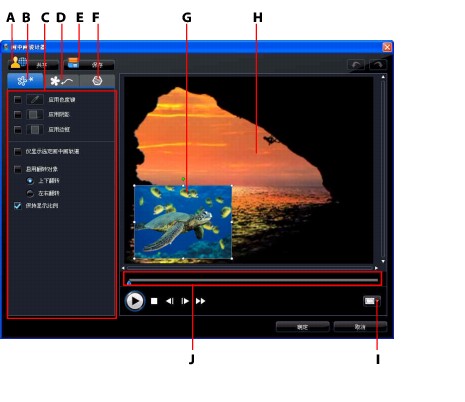
修改画中画效果大小和位置
您可以更改画中画效果中媒体片段或对象的大小、位置和方向。 调整大小选项没有限制。 您可以将片段缩减,也可以放大,使其完全覆盖下面的媒体文件。
|
注: 单击 |
修改画中画效果属性
- 选择复选框,然后单击
 将色度键效果添加到画中画对象中。 在色度键窗口中,选择图片或视频片段中的一种颜色,然后通过强度滑块来展现其背后的图像或视频。 应用后,选定颜色会变成透明色。
将色度键效果添加到画中画对象中。 在色度键窗口中,选择图片或视频片段中的一种颜色,然后通过强度滑块来展现其背后的图像或视频。 应用后,选定颜色会变成透明色。
- 选择复选框,然后单击
 将阴影添加到画中画特效的片段或对象中。 可用选项能更改阴影的颜色、方向以及与画中画效果的距离。 您还可以使用滑块来设置阴影的透明度和模糊度。
将阴影添加到画中画特效的片段或对象中。 可用选项能更改阴影的颜色、方向以及与画中画效果的距离。 您还可以使用滑块来设置阴影的透明度和模糊度。
- 选择复选框,然后单击
 在画中画效果的片段或对象周围添加边框。 可用选项能更改边框的颜色、方向和大小。 您还可以使用滑块来设置边框的透明度和模糊度。
在画中画效果的片段或对象周围添加边框。 可用选项能更改边框的颜色、方向和大小。 您还可以使用滑块来设置边框的透明度和模糊度。
- 根据所选首选项,选择启用对象翻转 ,将画中画对象上下翻转或左右翻转。
为画中画效果添加动态特效
在画中画运动选项卡中,您可以在画中画效果中添加运动*效果,使其能在屏幕上移动。 您可以从多种预定义运动中选择或自己创建画中画运动。 您还可以设置画中画效果的透明度、旋转特效,以及添加淡入或淡出效果。
使用预定义运动添加画中画效果
要在画中画效果中添加预定义运动,请单击运动选项卡,显示画中画运动选项,然后从可用列表中选择一种预定义运动。
自定义画中画效果运动
画中画设计器使用关键帧来自定义画中画效果的运动(必要时也自定义透明度)。 关键帧是视频中定义效果起始点和结束点的帧,在此例中即是运动或透明度。
- 将现有关键帧拖动到预览窗口中的新位置。 画中画效果将沿着新路径移动,到达更改后的关键帧。
- 拖动路径线,更改画中画效果到达下
一个关键帧所采用的路径。 - 单击添加关键帧按钮
 ,在需要的位置添加新的关键帧。
,在需要的位置添加新的关键帧。
- 单击
 复制关键帧时间线上的上一个或下一个关键帧。 该操作将会把指定关键帧的属性复制到新的位置。
复制关键帧时间线上的上一个或下一个关键帧。 该操作将会把指定关键帧的属性复制到新的位置。
自定义画中画效果的运动速度
您可以完全控制画中画效果的运动速度。 画中画效果的运动速度由以下三个因素决定。
画中画片段越长,画中画对象的运动就越慢。 例如,如果画中画片段为 10 秒钟,画中画效果完成应用的运动就需要 10 秒钟。
每个关键帧之间的距离也对画中画效果的运动速度有影响。 关键帧之间的距离越大,画中画效果要到达下一个关键帧的速度就得越快。
关键帧时间线位于预览窗口下方。 运动路径上的每个关键帧在关键帧时间线上都有一个相应的标记。

如果时间线上的画中画片段的时长为 10 秒钟,关键帧时间线长度就为 10 秒钟。要提高画中画效果的运动速度,应将关键帧标记拖动到更靠近前一关键帧标记的位置。

设置画中画效果的透明度
通过使用透明度滑块为效果设置所需透明度,您可以在“画中画设计器”中 设置画中画效果的透明度。
自定义画中画效果的旋转
要 自定义画中画效果的旋转,在 旋转设置中输入希望画中画在所提供框中旋转的角度,然后选择是否:
保存并共享画中画模板
修改完画中画模板后,可以将其保存到“画中画对象媒体库”以备将来使用,或上传至 DirectorZone 与他人共享。
添加画中画效果遮罩
在画中画遮罩选项卡中,您可以使用遮罩覆盖画中画效果或主视频的部分。 如果要在最终作品中显示/隐藏主视频或画中画效果的部分,遮罩就十分有用。 如有必要,可使用透明度滑块设置遮罩的透明度。
 ,通过导入自定义图像从头创建新的画中画对象模板。
,通过导入自定义图像从头创建新的画中画对象模板。
 编辑现有模板。
编辑现有模板。


 。
。
 。
。
 将修改后的画中画效果的运动路径保存为自定义路径。
将修改后的画中画效果的运动路径保存为自定义路径。